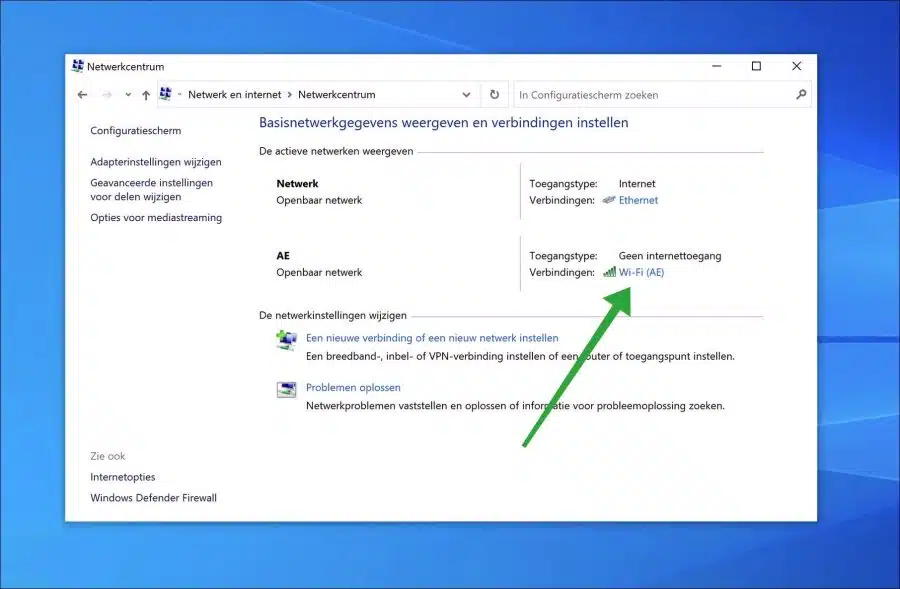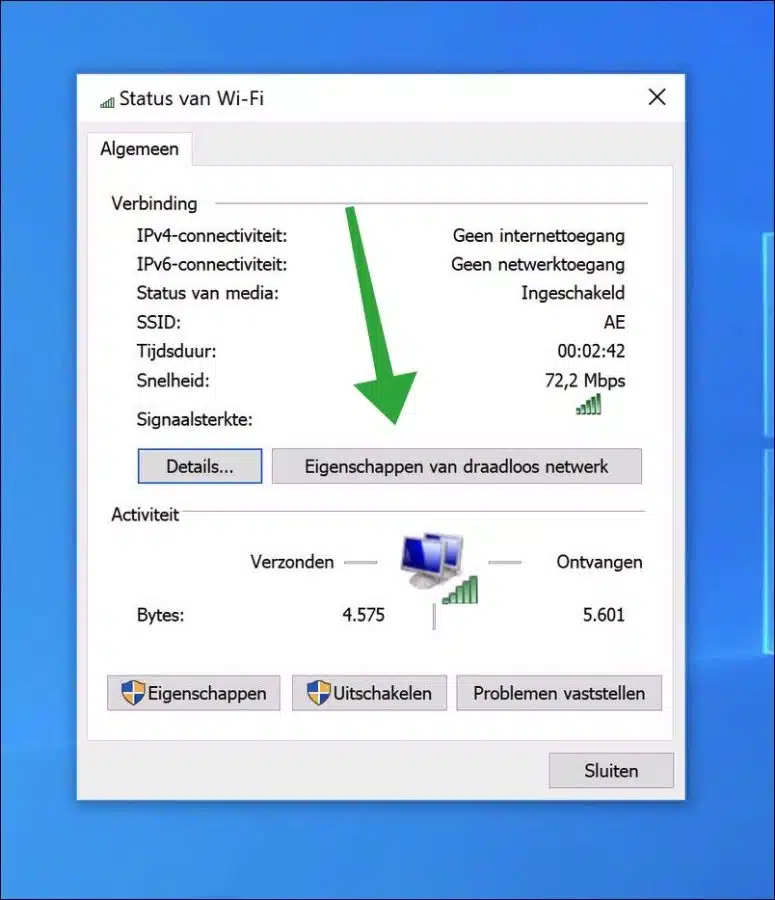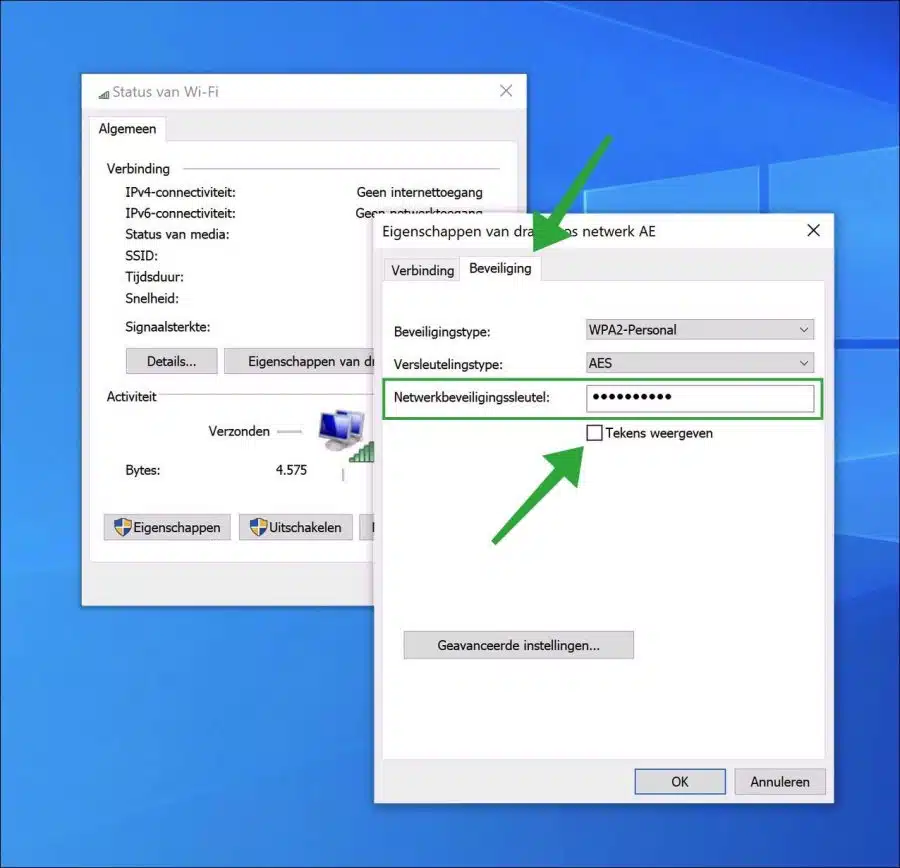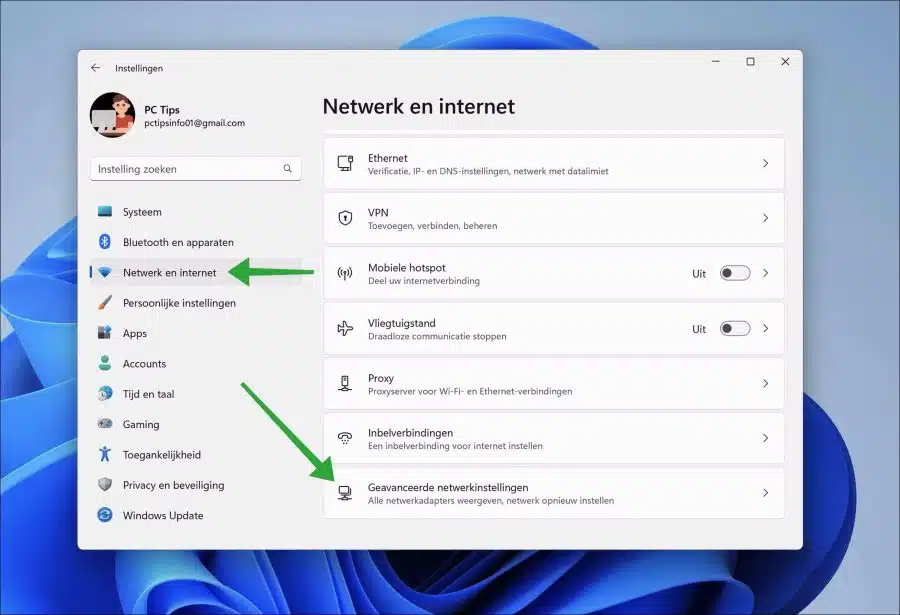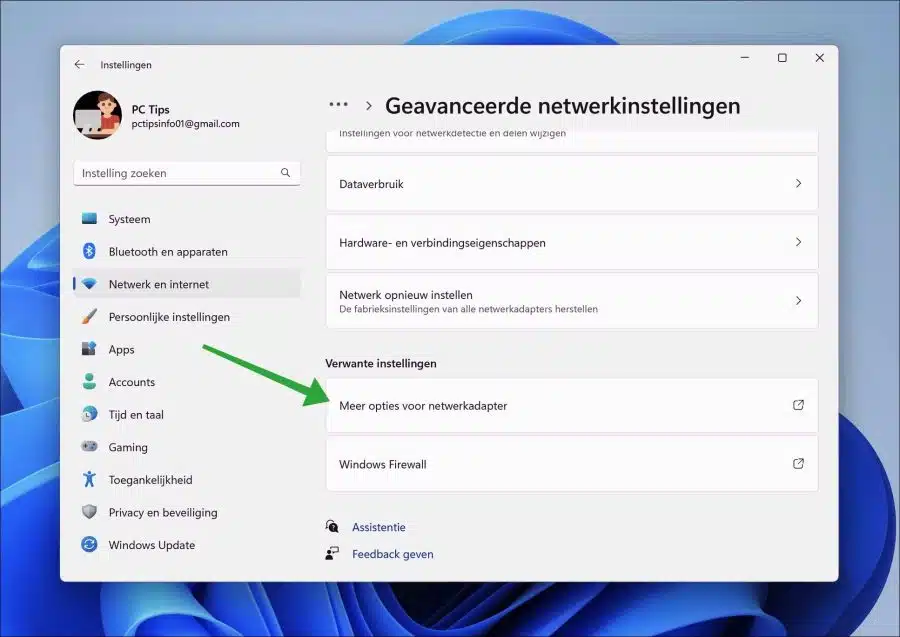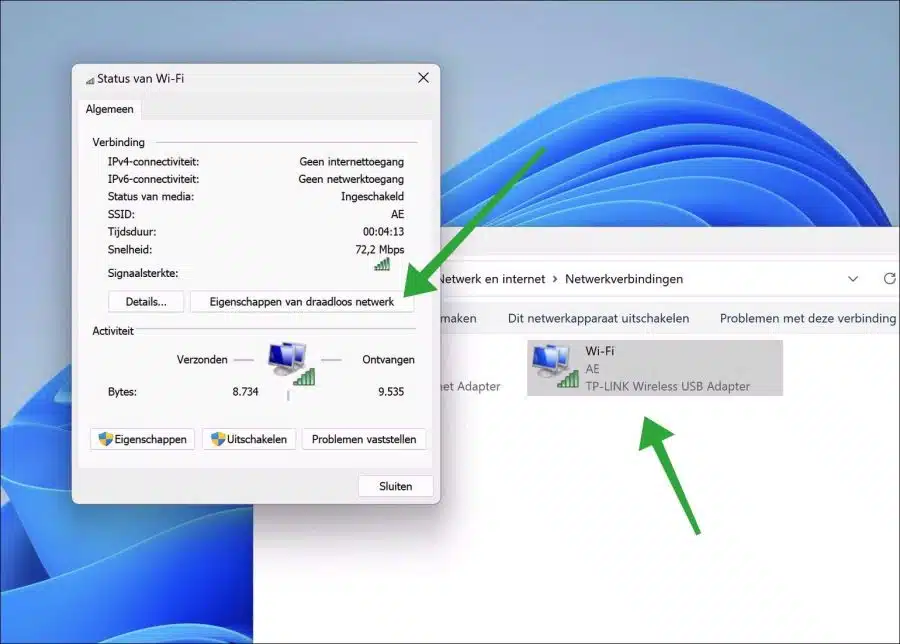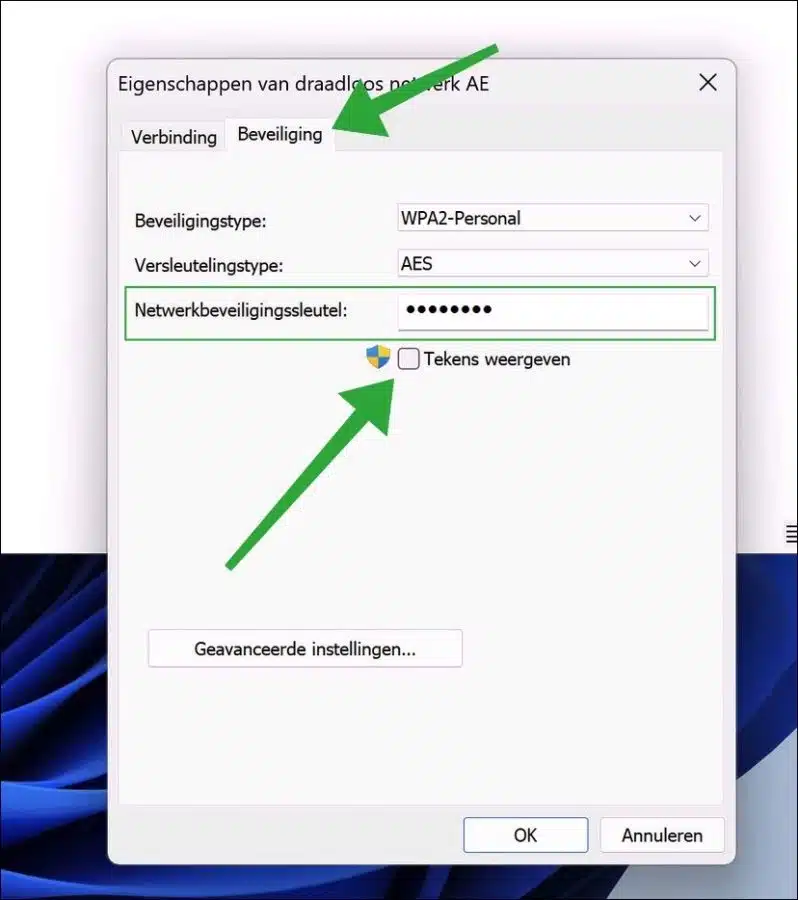Se você está procurando o seu senha do wifi, então você pode alterá-lo no Windows 11 ou Windows 10.
Se quiser alterar a senha do WiFi, você pode ter esquecido a senha do WiFi ou uma senha do WiFi pode ter sido instalada em algum momento com uma senha padrão da qual você ainda não conhece.
Portanto, não é muito difícil no Windows descobrir a senha WiFi atual e alterá-la para uma nova senha WiFi.
As senhas WiFi são armazenadas no Windows 11/10 para que você possa se conectar diretamente a ele. A senha WiFi é, portanto, armazenada no Windows e pode ser alterada se você inserir a senha no roteador ou reinicialização do modem.
Alterar a senha do WiFi no Windows 11 ou 10
Alterar a senha do WiFi no Windows 10
Para começar, o Painel de Controle é aberto. Você faz isso clicando na barra de pesquisa da barra de tarefas e pesquisando por “Painel de Controle”.
No painel de controle, clique em “Rede e Internet”. Em seguida, clique em “Centro de Rede e Compartilhamento”.
Clique na conexão “Wi-Fi”. Quando você estiver conectado, você verá o nome dele rede wi-fi nas “redes ativas”.
Em seguida, clique no botão “Propriedades da rede sem fio”.
Clique na guia “segurança”. No campo “Chave de segurança da rede” você verá a senha do Wi-Fi caso habilite a opção “Mostrar caracteres”. Você pode alterar a senha do WiFi removendo a senha do WiFi e inserindo uma nova senha do WiFi.
Se você alterou a senha do WiFi, clique em “OK” para confirmar. Está acontecendo de novo agora conectado à rede Wi-Fi, os dados WiFi estão sendo validados.
Alterar a senha do WiFi no Windows 11
Para alterar a senha WiFi no Windows 11 abra as configurações. Nas configurações, clique em “Rede e Internet” e depois em “Configurações avançadas de rede” na parte inferior.
Nas configurações avançadas de rede, clique em “mais opções de adaptador de rede” na parte inferior.
Em seguida, clique duas vezes na conexão Wi-Fi para abrir as configurações. Nas configurações, clique no botão “Propriedades da rede sem fio”.
Clique na guia “segurança”. No campo “Chave de segurança da rede” você verá a senha do Wi-Fi caso habilite a opção “Mostrar caracteres”. Você pode alterar a senha do WiFi removendo a senha do WiFi e inserindo uma nova senha do WiFi.
Se você alterou a senha do WiFi, clique em “OK” para confirmar. Uma conexão será feita novamente à rede WiFi e os detalhes de login do WiFi serão verificados.
Às vezes não é possível conectar. Você verá então a mensagem de erro “Rede desconhecida, sem internet".
Leia mais: Verifique a intensidade do sinal WiFi no Windows 11 ou 10
Espero que isso tenha ajudado você a alterar a senha do WiFi no Windows 11 ou 10. Obrigado por ler!